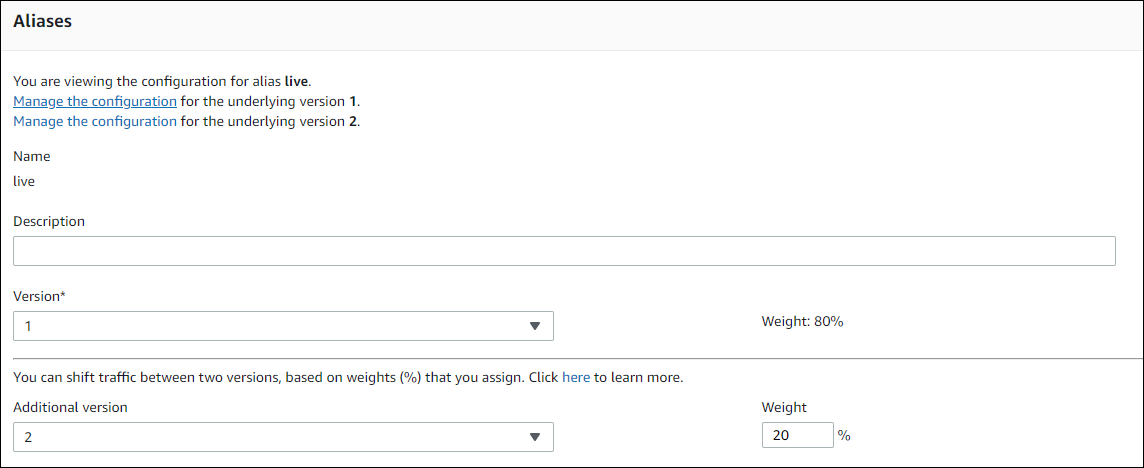翻訳は機械翻訳により提供されています。提供された翻訳内容と英語版の間で齟齬、不一致または矛盾がある場合、英語版が優先します。
ステップ 3: 更新された Lambda 関数をデプロイします。
このステップでは、更新された myDateTimeFunction.js を使用して、Lambda 関数のデプロイを更新して開始します。デプロイの進行状況は、 CodeDeploy または AWS Lambda コンソールでモニタリングできます。
AWS SAM テンプレートのAutoPublishAlias: live行により、インフラストラクチャはliveエイリアスを使用する関数の更新を検出します。関数の更新により、 によるデプロイがトリガーされ、 CodeDeploy これにより、本番トラフィックが関数の元のバージョンから更新されたバージョンに移行されます。
sam package と sam deploy のコマンドは、Lambda 関数のデプロイを更新およびトリガーするために使用されます。これらのコマンドは、 アプリケーションをパッケージ化する AWS SAM および アプリケーションをデプロイする AWS SAM で実行しました。
更新された Lambda 関数をデプロイするには
-
SAM-Tutorialディレクトリで、次のコマンドを実行します。sam package \ --template-file template.yml \ --output-template-file package.yml \ --s3-bucketamzn-s3-demo-bucketこれにより、S3 バケットで更新された Lambda 関数を参照する新しいアーティファクトのセットが作成されます。
-
SAM-Tutorialディレクトリで、次のコマンドを実行します。sam deploy \ --template-file package.yml \ --stack-name my-date-time-app \ --capabilities CAPABILITY_IAMスタック名は のままであるため
my-date-time-app、 はこれがスタックの更新である AWS CloudFormation ことを認識します。更新されたスタックを表示するには、 AWS CloudFormation コンソールを返し、ナビゲーションペインから スタック を選択します。
(オプション) デプロイ中のトラフィックを表示する (CodeDeploy コンソール)
で CodeDeploy コンソールを開きますhttps://console.aws.amazon.com/codedeploy/
。 -
ナビゲーションペインで、アプリケーション を展開し、 my-date-time-app-ServerlessDeploymentApplication アプリケーションを選択します。
-
[デプロイグループ] で、アプリケーションのデプロイグループを選択します。ステータスは [進行中]になります。
-
[Deployment group history (デプロイグループ履歴)] で、進行中のデプロイを選択します。
[トラフィックの移行] の進行状況バーと、このページの [Original] ボックスと 置換] ボックスの割合に、進行状況が表示されます。
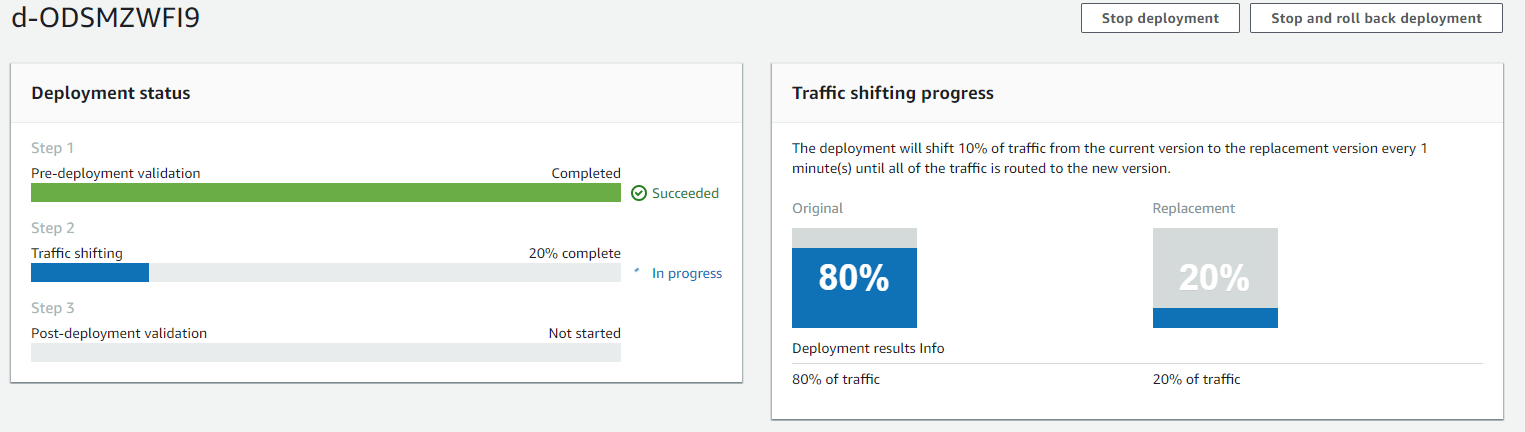
(オプション) デプロイ中にトラフィックを表示するには(Lambda コンソール)
で AWS Lambda コンソールを開きますhttps://console.aws.amazon.com/lambda/
。 -
ナビゲーションペインで、
my-date-time-app-myDateTimeFunction関数を選択します。コンソールでは、名前に識別子が含まれているため、my-date-time-app-myDateTimeFunction-123456ABCDEFのようになります。 -
Aliases、live の順に選択します。
元の関数バージョン(バージョン 1)と更新された関数バージョン(バージョン 2)の横の重みは、この AWS Lambda コンソールページがロードされた時点で各バージョンに提供されているトラフィック量を示します。ページでは、時間が経過しても重みは更新されません。ページを 1 分に 1 回更新すると、バージョン 1 の重みは 10% 減り、バージョン 2 の重みは 10% 増加します。